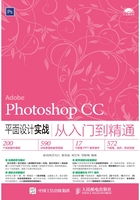
上QQ阅读APP看书,第一时间看更新
实例004 设置暂存盘和使用内存
实例目的
使软件的运行速度更高。
实例要点
·设置软件的暂存盘
·设置软件的内存
操作步骤
01 执行菜单中“编辑/首选项/性能”命令,打开“首选项”对话框,设置暂存盘1为默认(C)2为D:\,3为E:\,4为F:\,如图1-28所示。
02 设置完毕并单击“确定”按钮后,暂存盘即可应用。
03 执行菜单中“编辑/首选项/性能”命令,打开“首选项”对话框,设置“高速缓存级别”为6,“让Photoshop使用”的最大内存为60%,如图1-29所示。
04 设置完毕并单击“确定”按钮后,在下一次启动该软件时更改即可生效。
技巧
第一盘符最好设置为软件的安装位置盘,其他的可以按照自己硬盘的大小设置预设盘符。

图1-28 性能首选项1

图1-29 性能首选项2